
自分がしているPCキーボード入力設定(Mac)
最近キーボード入力設定を微改善したのもあるので改めて現状の設定を書こうかなと。ずっと前からやってる設定もあるのでベタだったり自分的に定番になっているものも多いのだけどまるっと紹介します。
前提: Macがそもそも持つカーソルショートカット
Macは文章作成時のカーソル移動のショートカットをデフォで持っているので、それを最大限使います。
ここの「書類に関するショートカット」の欄にあるcontrol+○シリーズがそれで、
「control + P」: 上移動
「control + N」: 下移動
「control + B」: 左移動
「control + F」: 右移動
「control + H」: BackSpace
「control + D」: Delete
「control + A」: 行頭移動
「control + E」: 行末移動
これを使えば矢印キーを使わなくてもホームポジション上から移動が可能です。これはどのキーボードを使っていても使えます(control + Bがお気に入り)。controlキーは左小指で押せるようにcaps lockキーをcontrol扱いにします。
Karabiner-Elements
指定のキー入力を指定の出力に変換できる最強ツールです。
caps lockの変更のほかに、使ってないキーを音量の上下にしています(65%キーボードだとFnと何かを同時押ししないといけないため。自分はワンボタンで音量変更したい)
- caps_lock → left_control
- delete_forward → volume_increment
- left_control → volume_decrement
あとはUSキーボード使用者には定番のこの設定をしてます。
- コマンドキーを単体で押した時に英数・かなキーを送信する
そして、上で紹介した「control + P」で上移動、「control + N」で下移動なんですが、アプリケーションによっては検索窓のサジェスチョンに「control + N」で移動できる時と移動できない時があってややこしくて結局矢印キーを使ってしまう、ということがよくあるので、これはKarabiner-Elementsでそれぞれ上と下に変換してしまっておきます。そうすればどこの検索窓で出た結果でも「control + N」で下に移動して選択できるのでかなり快適です。
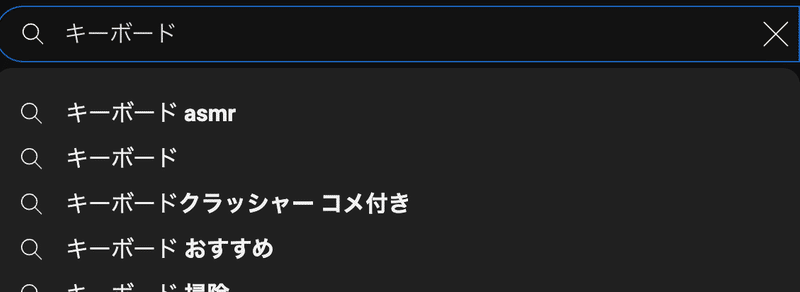
あと、これは最近思いついて設定してすごくよかったんですが、「control + return」で「一度行末に移動してからreturnを押す」ようにしてます(「control + E」の後にreturn)。これだと、行の途中にカーソルがあった場合でも「control + return」を押せばその行を壊さずに次の行を挿入してその行頭から書き出すことができます(Vimの改行のような挙動)。これを設定するとかなり捗ったので気に入っています。
自分の ~/.config/karabiner/karabiner.json ファイルはこんな感じです。参考までに。(Device情報も持つファイルなのでまるっと入れ替えたりはしない方がいいと思います)
Mac システム環境設定
システム環境設定 > キーボード で 「キーのリピート速度」と「リピート入力認識までの時間」を最高に。これで文章編集中の移動が素早くできます。もっと速くしたい人はターミナルから変更できるようだけど、自分はそこまでの場合は上下移動のショートカットやトラックパッドを使うのでこの設定で十分。
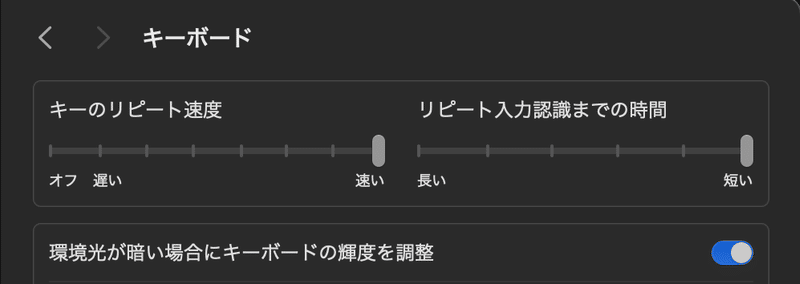
BetterTouchTool
ショートカットにコマンドを割り当てられるツール。
トラックパッド
TipTap左(指三本をトラックパッドに置いて、その左をタップするアクション)で 「shift + command + [」、TipTap右で「shift + command + ]」を送信している。これでブラウザタブを左右移動する。
4本指タップで「command + R」で画面更新。
TipTap中央(人差し指と薬指を置いた状態で中指をタップ)で「command + W」でタブを閉じる。
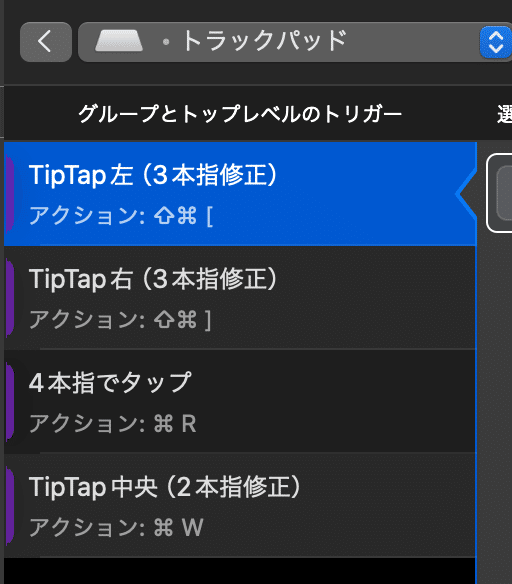
キーボード
以下などのウィンドウ操作系がメイン。
- 「command + ↑ でウィンドウを上半分に最大化」
- 「command + → でウィンドウを右半分に最大化」
- 「command + ← でウィンドウを左半分に最大化」
- 「command + ↓ でウィンドウを下半分に最大化」
以下はホームポジションからブラウザなどのタブを左右に移動するためのショートカット。エディターなどもこのコマンドでタブ移動に対応していたりして使用頻度がかなり高い。
- 「shift + command + J で shift + command + [」タブを左移動
- 「shift + command + K で shift + command + ]」タブを右移動
Clipy
クリップボードの履歴呼び出し。呼び出しのショートカットを決められるので「shift + command + V」で履歴メニューを呼び出せるようにしている。これがあるとないとでは生産性が雲泥の差なので必須ツールですね。

まとめ
Macは便利なショートカットを提供してくれているので普通のキーボードでもホームポジションを維持してカーソル移動できて素晴らしいと思います(他を知らないけど)。これで設定が完成というわけではないと思うのでさらに便利な設定があれば追加したいですね。
この記事が気に入ったらサポートをしてみませんか?
